上网入门之Skype软件介绍
一、Skype简介
Skype是一款VOIP软件,具有强大的语音通讯功能,能让您和世界上任何其它使用Skype的人免费通话,其音质清晰,简单易用,还拥有多人在线会议等功能。
SkypeOut是Skype的一个增值业务,通过使用SkypeOut可以实现电脑打到普通电话和手机的功能。在购买好SkypeOut点数(虚拟的帐号)以后,你就可以用它来实现PC-PHONE的功能了,其费用相对其它电话比较低廉。
Skype即时通则集寻呼与查询为一体。开通该服务,在Skype客户端的呼叫框中直接输入关键词或企业简称,点击呼叫就可免费地与企业实现直接语音通话; 此外,用户也可以通过输入关键词及区域,查询其他相关企业,并根据查询结果中的企业列表,选择需要的目标企业进行(免费)通话。对于Skype用户而言,Skype即时通 的推出,为用户提供了与企业联系的新途径――可以免费呼叫企业,做进一步的沟通。对于企业而言,Skype即时通 提供了一个企业形象推广的新形式和全新的网络营销通道。
二、安装Skype
Skype针对不同的操作系统有Windows 、Mac OS X、 Linux、 Pocket PC、 Mobile 几个版本,本文仅对Windows版本的安装和使用进行介绍。
1、Skype PC 版本的系统安装要求:
要使用Skype 软件,计算机必须满足以下最低系统要求:
PC 上安装了 Windows 2000、XP 或 Vista
400 Mhz 处理器
128 Mb RAM
硬盘上具有 10 MB 可用磁盘空间
声卡、扬声器和麦克风
Internet 连接(最低 33.6 Kbps 的调制解调器)
2、下载skype
到Skype官方网站 [url]http://skype.tom.com/download[/url]下载最新的Skype软件,请注意下载的软件需要与您计算机上安装的操作系统相对应。
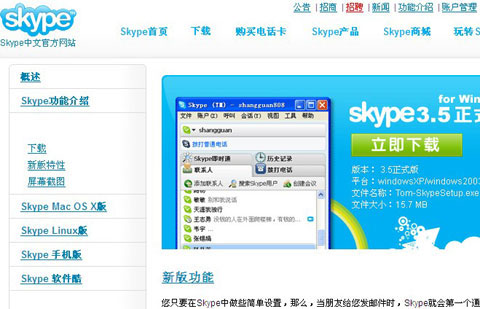
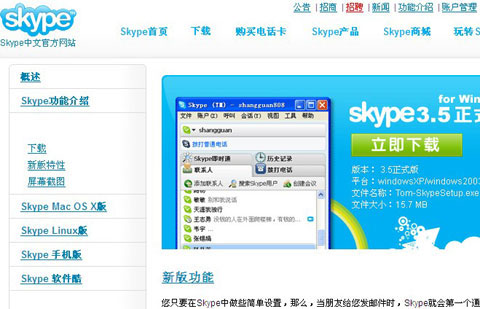
3、安装Skype简体中文版
双击我们刚才下载的文件就可以进行软件的安装了。开始安装之后,软件会提示您选择所使用的语言,默认的是 “Chinese(PRC)”,如果您需要安装为其他的语言,那么可以自行选择。在安装之前请先接受许可协议,如果您不同意许可协议是无法继续安装的。选择 " 下一步 " 就可以进行安装,然后点击 “ 完成 ” 即可。
4、注册为Skype用户
下载安装完Skype之后,运行Skype软件就可以直接在客户端注册成为Skype用户。
请点击“还没有SKype用户名?”,然后输入用户名、密码、重复密码,接受“Skype最终用户许可协议”后直接点击“下一步”(图 2),输入个人资料信息点击“下一步”(图 3),如果提示此用户名已经存在,如(图 4),请更换用户名重新注册。
注册Skype帐户的规则:用户名至少4个字符,以英文字母开头,不能包括空格;密码至少4个字符;建议您一定要输入正确的邮箱地址,以方便将来忘记密码时用来找回密码。
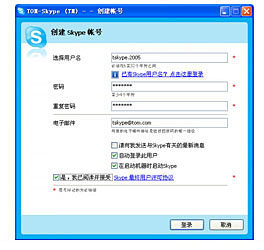
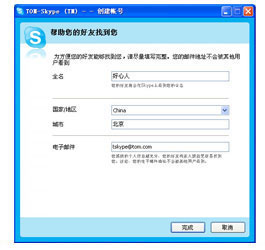
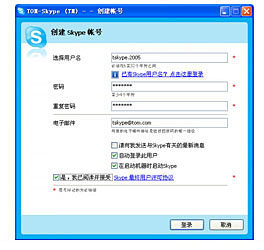
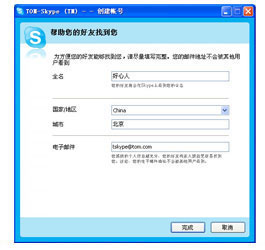
图 2 图 3
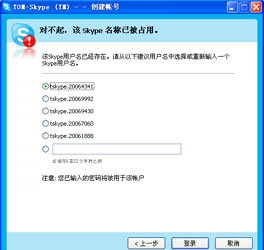

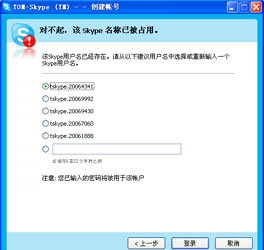

图 4 图 5
三、Skype基本功能的应用
1.填写用户资料
答:当您注册成功后登陆到Skype软件界面,在“文件――>您的个人资料”中即可修改自己的注册资料,需要注意的是,此窗口中除了邮箱外,其他的个人资料都是公开的。
更改昵称及其他信息:如图 1
更换头像:点击左下方图片右侧的 “浏览”按钮,浏览 → 添加 → (设置图片路径) → 打开 → (选择图片后)设置 → 更新。 (图 6――>图 7――>图 8――>图 9)
(注意 : 目前 Skype 头像支持 2 种图片格式,分别是: *.bmp 和 *.jpg 格式。如果您所添加的 .jpg 格式或 .bmp 格式图片文件名称与现有的 tom-Skype 头像图片文件重名,将不能正确添加新头像,请重命名后再添加。)
填好您的个人资料之后,点击“更新”,您的个人资料就可以被其他用户查看到了。
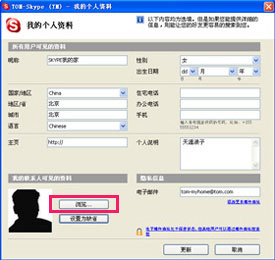
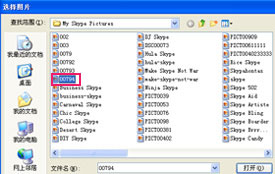
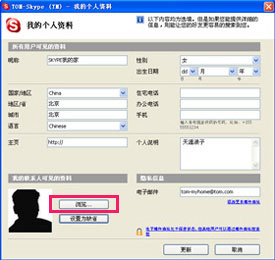
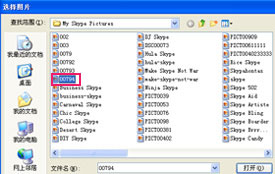
图 6 图 7
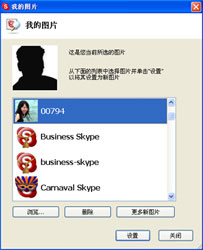
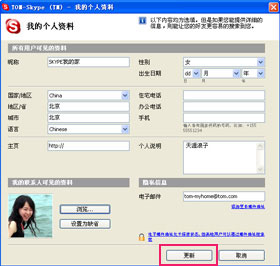
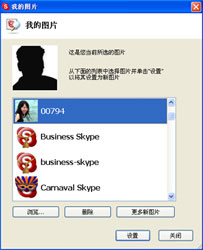
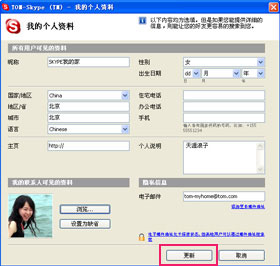
图 8 图 9
2. 添加好友
答:点击Skype界面左上方“添加好友”的按钮(图 10)或点击“工具――>添加好友”之后,就可以弹出一个“添加好友”的对话框(图 11),在此处填入您的好友的 用户名 或者 姓名 或者E-MAIL,之后点击“搜索”,如果您的好友3天内登陆过Skype,您就可以搜索到他的用户名,之后选中此用户名点击“添加所选的联系人为好友”的按钮(图 12),系统会向您的好友发送一份验证请求(图 13),请求他通过您的身份验证,之后,您就可以与好友取得联系了。

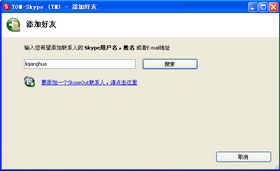

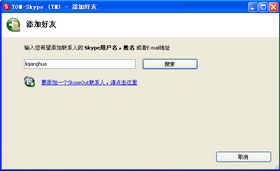
图 10 图 11
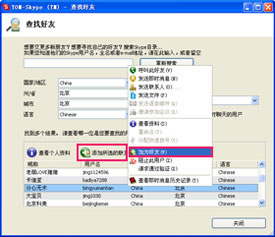
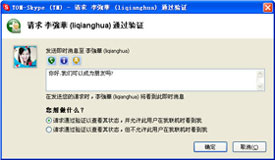
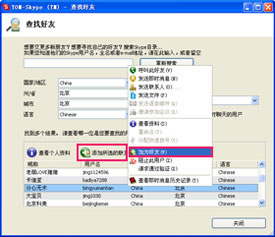
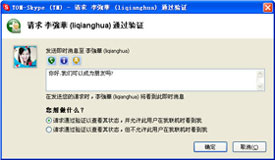
图 12 图 13
3.发送即时消息
答:鼠标右键您的一位好友,选择有“A”字样的“发送即时消息”或者点击Skype界面上方的“会话”(图 14) 即可进入发送即时消息的窗口。 输入您要发送的文字或表情符号,然后按回车键或点击“发送”,您的即时消息就会被发送出去了(图 15)。如果对方在线,那么他会立即收到您的即时消息;如果对方不在线,则消息会成为留言,在对方下次登录的时候自动发送给对方。
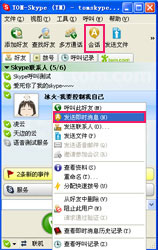
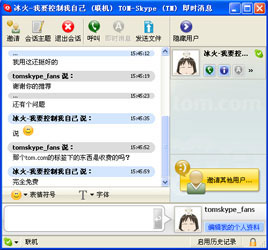
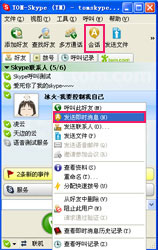
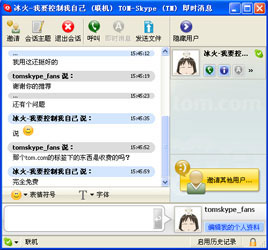
图 14 图 15
4.呼叫好友
答:进行语音呼叫同样是一件很简单的事情,您只需选择要通话的好友,然后点击软件界面下方的绿色电话标志 或者 鼠标右键好友,选择带有绿色电话标志的“呼叫此好友”(图 16),这时,软件主窗口将会切换到用户呼叫界面。如果对方在线的话,一会就会通了,您系统开始计时,当您想结束通话的时候,只要点右下角红色电话标志(图 17)就可以结束此次通话了。
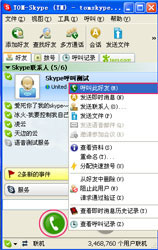
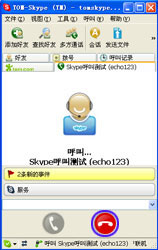
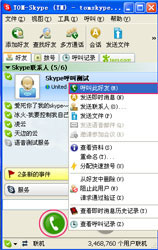
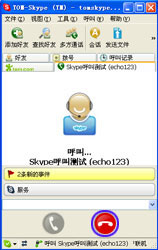
图 16 图 17
5.多人语音会议
答:此功能方便您进行多人同时通话,您只需要点击“工具――>创建语音会议”(图 18)或者直接点击Skype界面上方的“创建会议”按钮即可添加与会的好友(图 19)。 当弹出好友列表后您就可以选择要参加会议的好友了,选择好与会好友点击“添加”后,点击 “开始”按钮(图 20), 即可开始多方语音会议了(图 21),点击红色的电话按钮即可以结束通话。最多可支持10人。
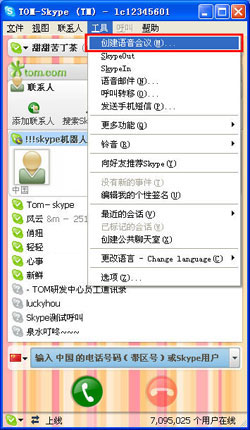
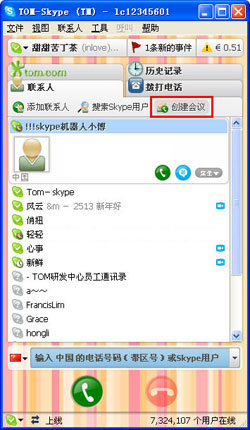
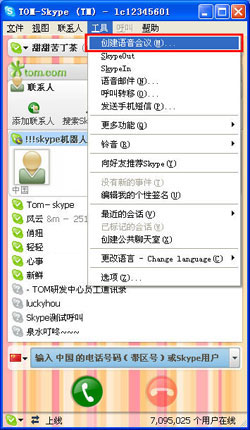
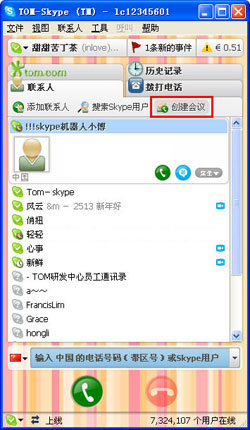
图18 图19
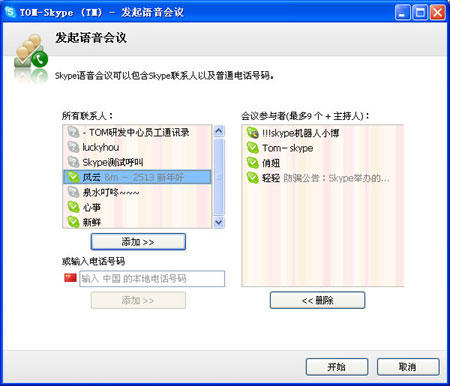
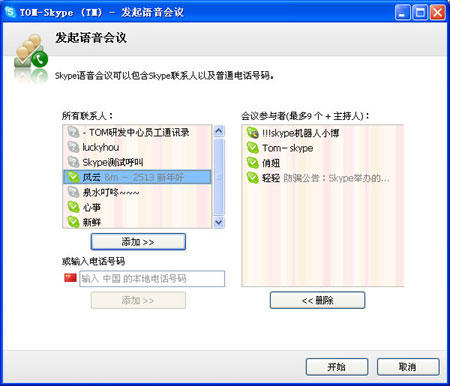
图20
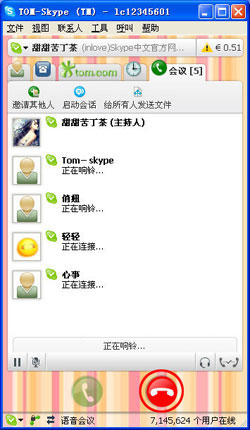
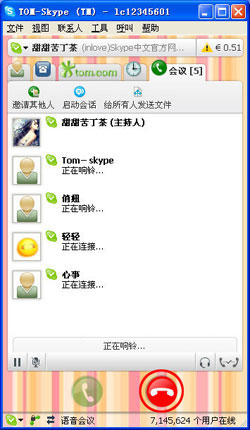
图21
6.拨打普通电话
答:拨打普通电话前需要保证您的帐户中有余额,就是大家经常说的 SkypeOut ,但国内尚未开通此业务。如图22及图23。
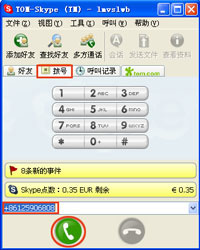
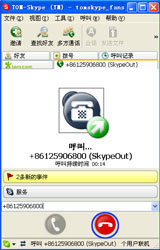
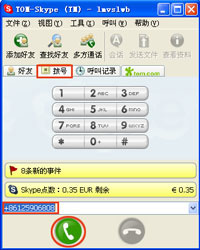
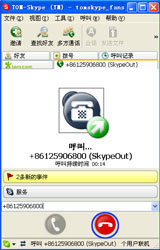
图 22 图 23
7.查看即时消息历史记录?
答:鼠标右键一位好友,然后点击“查看即时消息历史记录”(图 24)即可看到您与这位好友的聊天记录了(图 25)。另外,建议您定期备份此历史记录。
备份方法:把“C:\Documents and Settings\登陆电脑的用户名\Application Data\Skype”下以您的Skype用户名 命名的文件夹拷贝到其他盘(如D盘)即可。
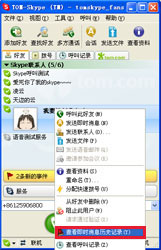
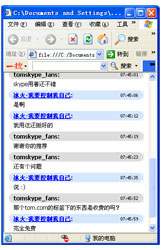
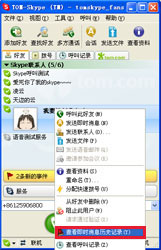
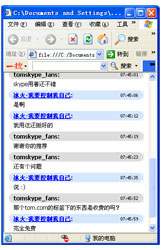
图 24 图 25
8.更改密码?
答:登录Skype后,选择 “文件”――>“更改密码”,输入您的新密码后点击“确定”即可,下次请使用您的新密码登陆即可。
9.取消 Skype 记住密码自动登录功能?
答: 如果您还未登陆:在登录界面(未登录时)将自动登录复选框留空就可以了。(图 27)
如果您已经登陆:选择“文件――>作为新用户登录”,然后将自动登录复选框留空就可以了。(图26――>图 27)
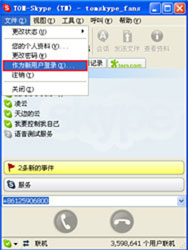
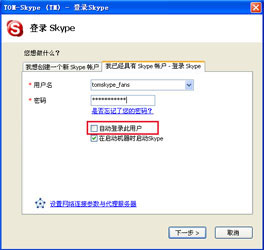
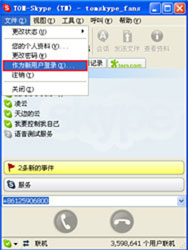
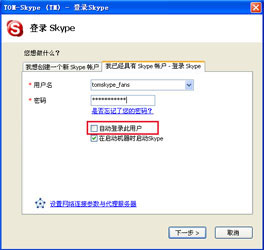
图 26 图 27
10.如何设置好友分组?
答:好友分组是2.0中新增功能,使用此功能,您可以更方便地和组内好友取得联系。
登陆Skype,在“视图”中选择“显示联系人分组”(图 28),点击“加号”添加分组 如:“test”,(图 29――>图 30――>图 31)
将“所有联系人分组”中或其他分组中的 属于test分组的好友 拖拽到test分组,点击已建立的分组“test”,就会显示test分组中的好友了(图 32)。
点击“>>”后,会列出目前的分组信息,您可以选择 希望显示的分组名称 和 不希望显示的分组名称,点击“预设组”也可以选择希望显示的预设分组名称。(图33)
注:“所有联系人”分组是默认被选择的,无法使其不显示。
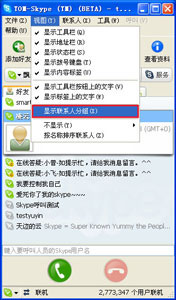
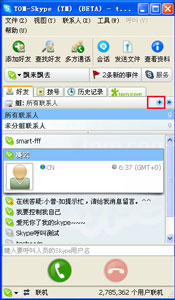
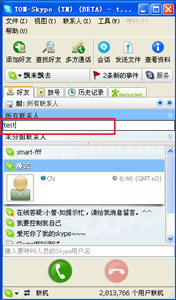
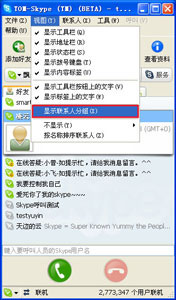
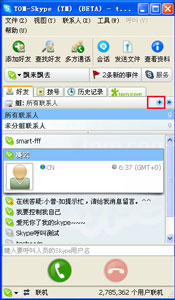
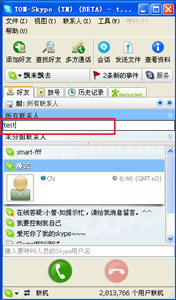
图28 图29 图 30
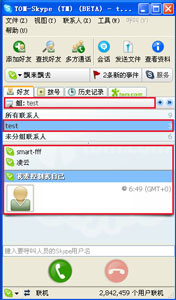
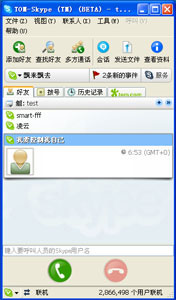
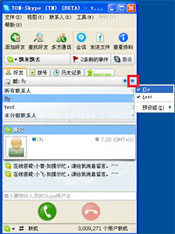
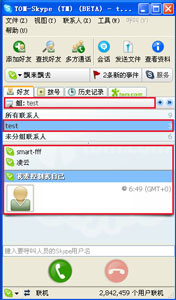
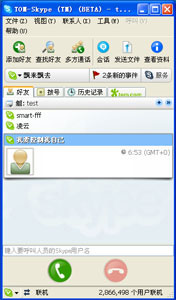
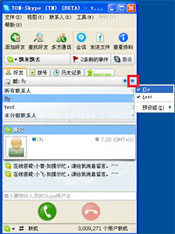
图 31 图 32 图 33
11.视频如何设置?
答:视频是2.0新增功能,使用此功能您可以在和好友通话的同时,让对方看到您的音容笑貌。
首先请插好摄像头,装好摄像头驱动;然后,登陆Skype,点击“工具――>选项――>视频”
视频选项设置(图 34――>图 35):
默认设置为“当我通话时自动开启我的视频”;如果不选此项,那么,和好友通话时不会向好友显示视频,但是,需要显示视频时,可以手动开启,(图 36)
默认设置为“自动接受来自于我的联系人列表中的用户的视频”;如果选“无”,那么将不会看到任何好友的视频;
默认设置为“向我的联系人列表中的用户显示我已经启用视频”,如果选“无”,那么任何人都不会知道您已经开启了视频。
默认设置为“启用skype视频”,如果不选此项,那么,就是说您没有启用视频功能,前面几项将变为灰色,无法设置,您的好友无法看到您的视频。
视频测试:
和好友进行视频之前,您可以先进行“视频测试”。测试前请先确保没有任何其他的软件在使用摄像头,如果有,请先退出正在使用摄像头的软件,然后再点击“测试视频”(图 37)。
当您的视频出现后,您可以点击“视频设置”来调节图像的亮度等具体参数(图 38)。
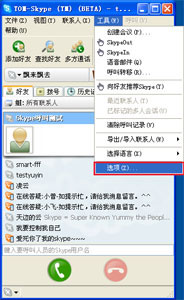
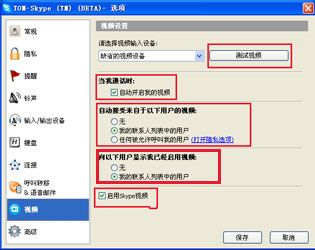
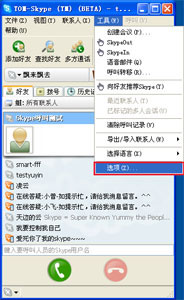
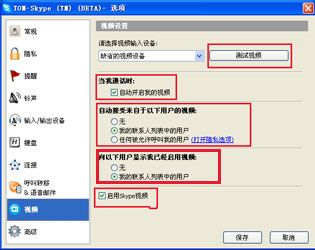
图 34 图 35
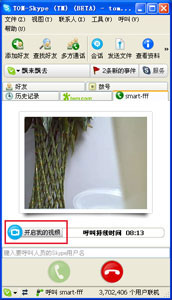
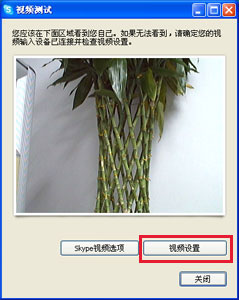
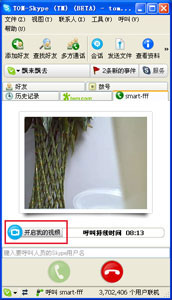
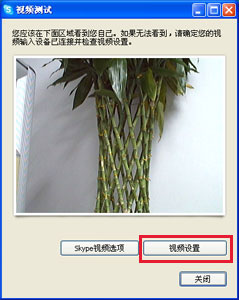
图 36 图 37
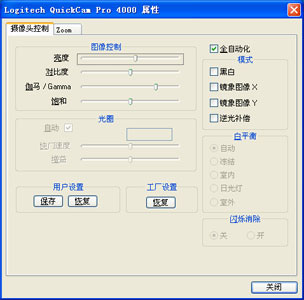
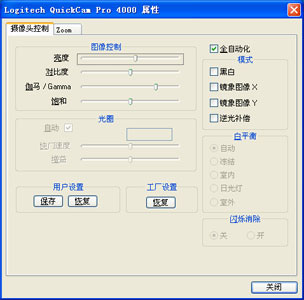
图 38
12.删除 Skype ?
答:请您到“控制面板――> 添加 / 删除程序”处找到并选中Skype ,然后点击“删除”即可。(如图39)
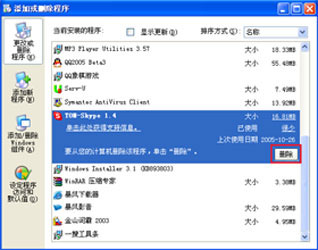
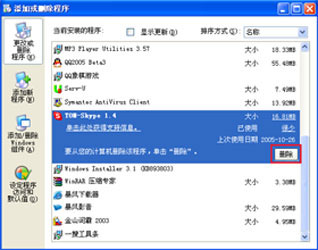
图39
四、Skype进阶功能应用
1.如何设置铃声?Skype 里的铃声支持那几钟格式?为什么我设置的铃声无效?
答:在“工具――>选项――>铃声”中可以设置各种拨号铃声、呼叫铃声等。您可以根据自己的喜好,设置不同的音乐来区别不同的响铃方式。(图 40――>图 41――>图 42 )
注意:Skype 铃声目前只支持一种声音文件格式 “*.wav” ,且铃声文件大小不能超过 1M ,设置铃声文件不支持中文路径和文件名。

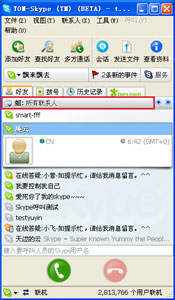
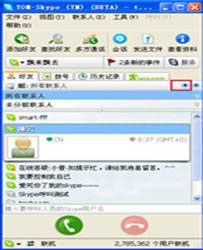

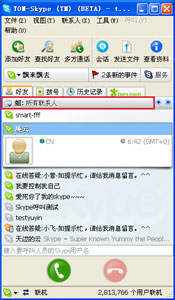
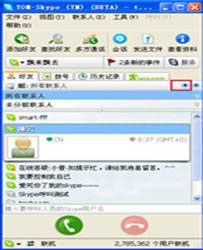
图 40 图 41 图 42
2.Skype中热键如何设置?
答:在Skype 界面“工具――>选项――>键盘”中设置热键。
3. 如何取消好友上线通知?
答:Skype 在 1.4 版本中默认好友上线不通知,如果想增加好友上线通知,在Skype 软件界面“工具――>选项――>提醒”,“刚刚上线”前面打“√”,同时您也可以设置或取消其他信息提示。如图43。
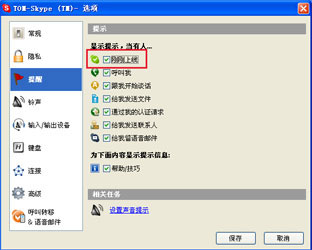
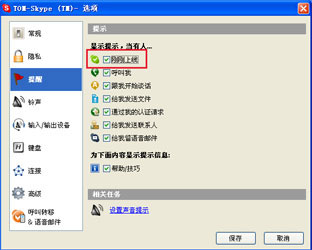
图 43
4. 如何删除我的公共目录信息既用户资料?
答: 您的公共目录信息除了Skype用户名是存储在 Skype 服务器上以外,其它的信息都是存在本地的,如果您 72 小时不登录Skype,那么您的用户名信息将会被自动从公共目录索引中删除。
5.怎样可以阻止陌生人呼叫我?
答:Skype 让您可以不用加对方为好友或不需要对方通过您的验证请求就可以进行语音呼叫、传送即时消息,这简化了用户之间沟通的步骤,方便了用户之间最大限度的沟通需要。相应的, Skype 也细致入微地考虑到了用户在某些情况下不希望被其他用户呼叫和传输 IM 信息的需要,提供了隐私设置。您可以在“工具――>选项――>隐私”中进行设置,通过该设置允许或阻止好友或陌生人呼叫您或给您发送即时消息。
6.如何搜索“在线好友”?“联机”和“Skypeme”有何区别?
答: 点击“工具――>查找好友 ” 或者点击Skype界面上方的“查找好友”按钮(图 1),然后在“查找好友”的面板上填入任意需要匹配的选项,点击“搜索”,就可搜索出符合该条件的所有用户了。如果您想搜索联机用户或是想找到可以立刻一起聊天的朋友,请在“只搜索当前在线且愿意随时聊天的用户”(Skype Me)前面的方框中打“√”,然后点击“搜索”即可。
设置为 Skype Me 状态表示你愿意被所有人看到并随时呼叫你(注:您可以在在“工具――>选项――>隐私 ” 下修改设置)。
7. 怎样关闭/启用即时消息历史记录,并设置保存时长?
答: 在工具――>选项――> 隐私中设置。
8.如何取消Skype 随系统自动启动功能?
答: 在工具――>选项――>高级 下设置。
9.如何使用 Skype 黑名单功能?
答:在好友列表中鼠标右键点击要阻止的用户,在弹出的菜单中选择「阻止此用户」,在弹出的「阻止用户」窗口中可以选择是否「同时从联系人列表中删除」,若仅是阻止用户而还想在「联系人列表」中保留用户,请取消勾选,点击「阻止」按钮后,好友列表中该用户将仍存在,但显示为受阻止状态,这样,可以通过鼠标右键菜单解除对该用户的阻止。
另外您也可以在“工具――>管理被阻止的用户”中直接输入用户的Skype ID,然后点击“阻止用户”按钮即可。
10.我把一个好友阻止掉了,怎样才能解除阻止?
答:当您阻止了一位好友时,会提示您是否删除这位好友,如果选择不删除,那么,您只要右键这位好友,然后点击“解除阻止” 即可。如果您选择了删除这位好友,那么,你需要到“工具――>管理被阻止的用户”中,在“被阻止的用户”中找到那位好友的用户名,点击“取消阻止用户”,然后重新填加此好友即可。
11.如何显示工具栏按钮上的文字?
答:在“视图”中点击“显示工具栏按钮上的文字 ”即可。1.4默认出现在工具栏按钮的底部。
12.如何使用我习惯的语言界面吗?
答:Skype 为您提供了 22 种不同语言的版本供您选择使用,您可以在“工具”中点击“选择语言”我们未来的目标是使Skype 界面适应全世界所有语言。

13.呼叫转移如何设置
答: 您不在线或者正在和一位好友通话,如果这时有人呼叫您,那么,您可以将呼叫转移到其他的帐户或普通电话上。
这是 1.4 中新添加的功能,您可以在 Skype 界面上点“工具―选项―呼叫转移 & 语音邮件”,钩选“当我不在线时进行呼叫转移”,在下面空栏处填入呼转的用户名或电话号码。
注:如果您帐号中没有 Skypeout 余额,那么您只能设置呼叫转移到其他 Skype 帐户,如果您的帐户中有余额,那么您可以设置呼叫转移到其他 Skype 帐户或普通电话号码,其中普通电话号码的填入格式为: “ 00 国家代码 区号 对方的固定号码 ” 。
14.我有语音邮箱,设置了呼叫转移后,未接来电会被转移还是会发到语音邮箱?
答:如果启动了呼叫转移,呼叫将首先被转移至所设置的号码上,若无应答,则把呼叫发送至语音邮件。
 |
 |
|
0人
|
了这篇文章 |
类别:未分类┆阅读(
0)┆评论(
0) ┆ 返回博主首页┆ 返回博客首页
上一篇 网站流量诊断及分析技术 下一篇 中文路由Traceroute介绍
文章评论
发表评论
- 昵 称:
- 登录 快速注册
- 验证码:
-
点击图片可刷新验证码请点击后输入验证码博客过2级,无需填写验证码
- 内 容:
同时赞一个

每日博报 精彩不止一点


